În această lecție vom învăța cum să desenezi o cometă care se încadrează în Adobe Illustrator. Vom folosi forme de bază, gradienți și un gradient de rețea. Ca rezultat, veți obține o ilustrație frumoasă, pe care o puteți folosi ca tapet pentru desktop.

1. Creați un document nou și specificați o dimensiune a pânzei de 800 x 600 pixeli. Selectați instrumentul dreptunghi / dreptunghi (M) și desenați un dreptunghi de 800px-480px din stânga. Specificați un dreptunghi cu o culoare de umplere neagră (R = 0 G = 0 B = 0).
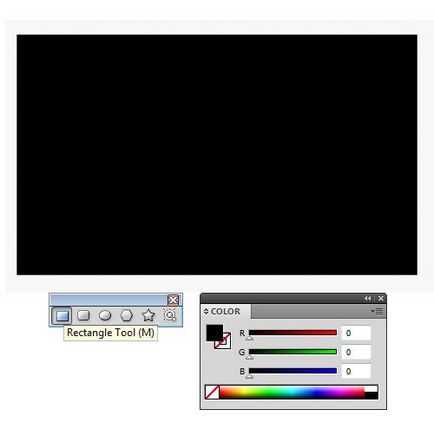
2. Utilizați instrumentul Rounded Rectangle cu colțuri rotunjite și desenați o figură lungă și subțire, cu o dimensiune de aproximativ 630 x 35px. De asemenea, specificați culoarea neagră a umplerii. Luați instrumentul Gradient de ochiuri / ochiuri (U), faceți clic pe forma și creați punctele de plasă, așa cum se arată în imaginea de mai jos. Colorați-le, concentrându-vă asupra următoarelor imagini, utilizând instrumentul Direct Selection (A).
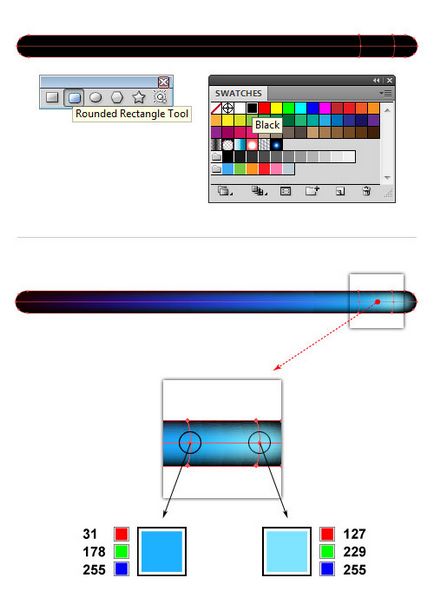
3. Asigurați-vă că figura din pasul anterior este evidențiată. Din meniu, alegeți Efect> Blur> Blur gaussian> Blur> Gaussian Blur. Specificați o rază de estompare în 5px. Deschideți paleta Transparență și selectați opțiunea Mode Blending (Opacitate 100% opacitate). Acum, plasați obiectul pe un fundal negru.
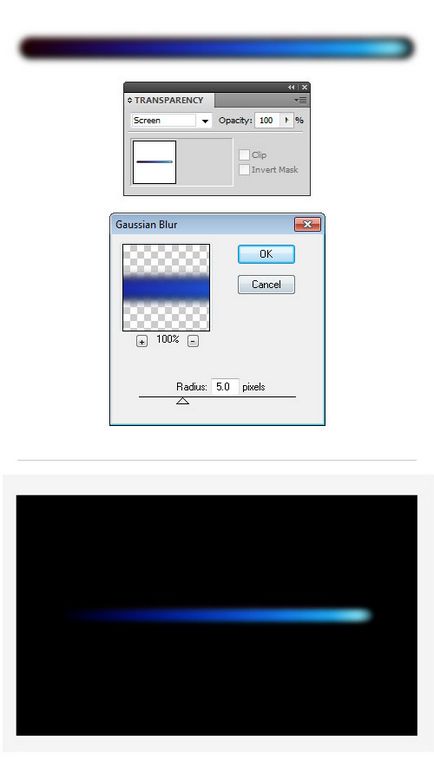
4. Luați instrumentul Ellipse (L) și trageți o lungă și subțire ovală, de dimensiuni de aproximativ 450 x 30px. Deschide Gradient paleta / Gradient și umple radial gradient oval din următoarele culori: alb (R = 255 G = 255 B = 255), albastru (R = 0 G = 115 B = 255) și negru (R = 0 G = 0 B = 0 ). Creați un alt oval de altă formă și dați-i același gradient ca cel precedent. Așezați al doilea oval deasupra primului și grupați-le (Ctrl + G). După aceea, faceți câteva copii ale obiectelor și plasați-le în coada cometăi, după cum se arată mai jos. În paleta Transparență, modificați Modul de amestecare pe Ecran / Opacitate (opacitate 100%).
5. Creați un alt element al cometei. Utilizați instrumentul Ellipse (L) pentru a desena mai multe cercuri de dimensiuni diferite și a le pune pe coada coșei. Deschide paleta Gradient / Gradient și selectați cercurile gradient radial din următoarele culori: albastru deschis (R = 0, G = 187, B = 223), albastru inchis (R = 0, G = 65, B = 127) și negru (R = 0, G = 0, B = 0). Pentru toate cercurile, specificați Modul de amestecare.
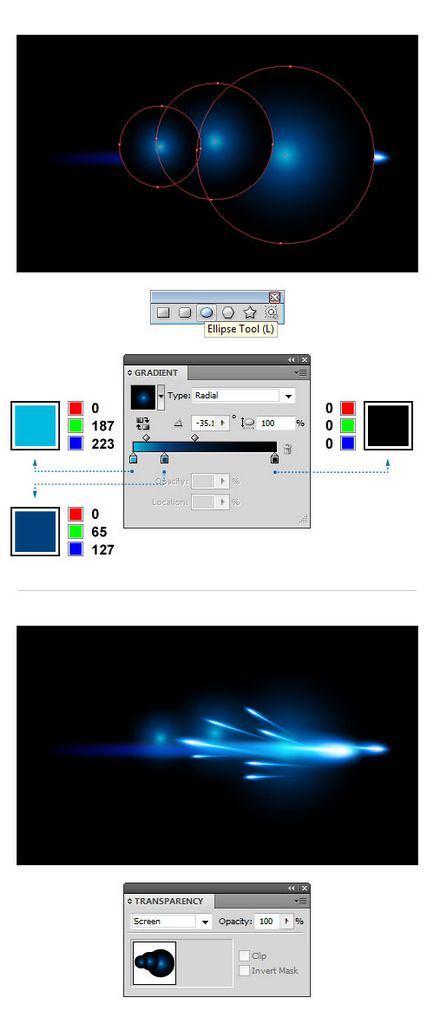
6. Instrument elipsă / elipsă (L) a crea un alt cerc, selectați culori gradient radial: alb (R = 255, G = 255, B = 255), albastru (R = 0, G = 115, B = 255) și Negru (R = 0, G = 0, B = 0). Specificați cercul Blending Mode / Modul de amestecare - Ecran / Claritate. Faceți mai multe copii ale obiectului, redimensionați și plasați după cum se arată în imaginea de mai jos.
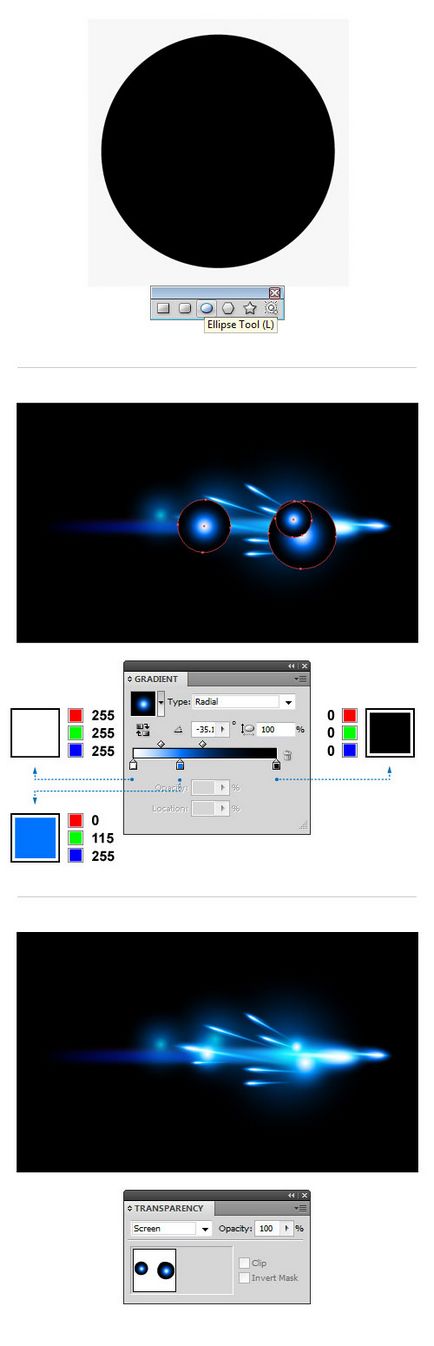
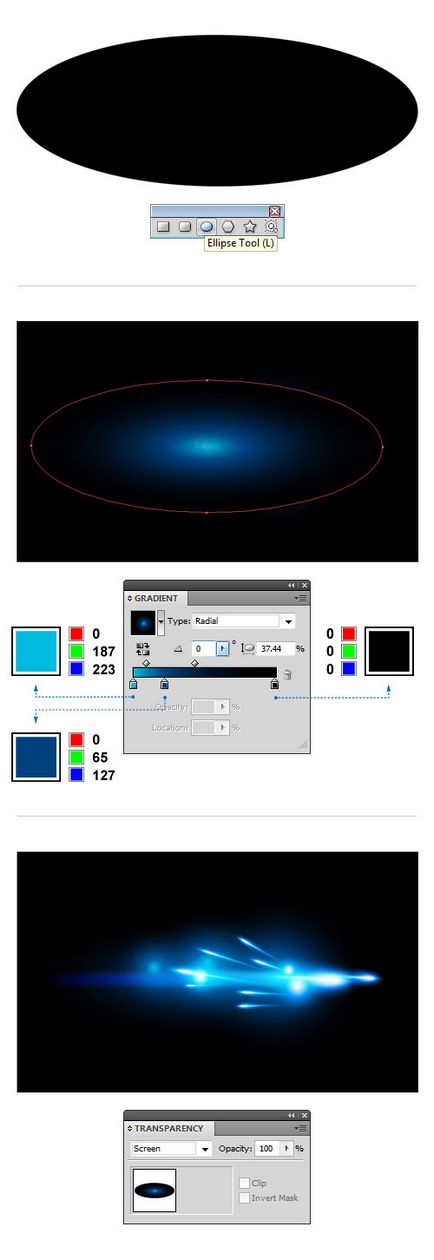
8. Selectați instrumentul Paintbrush (B) și desenați câteva linii ondulate, după cum se arată mai jos. Selectați toate liniile desenate de perie și în panoul Stroke / Stroke selectați 'Width Profile 1'. Specificați culoarea albă (R = 255, G = 255, B = 255) și o grosime de 1pt. Din meniu, alegeți Efect> Distort Transformare> Eroare / Efect> Distorsiune și transformare> Coarsening. Reglați efectul așa cum se arată mai jos și faceți clic pe OK. În paleta Transparență, reduceți opacitatea la 75%.
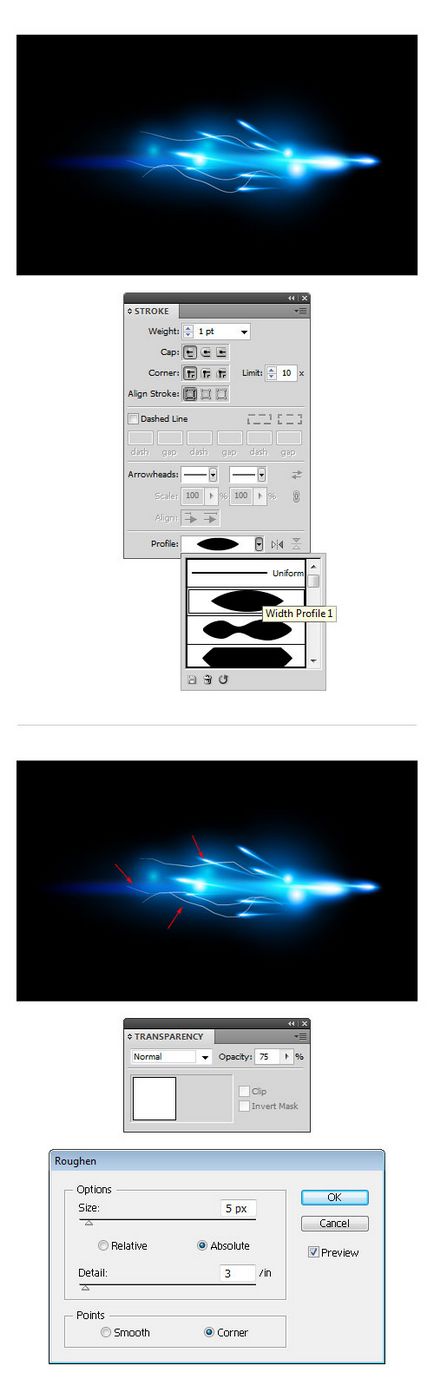
9. Acum trageți scânteia. Luați Instrumentul Pen (P) și trageți scânteile de orice formă. Specificați culoarea de umplere albă (R = 255, G = 255, B = 255) și grupați-le (Ctrl + G). Apoi faceți câteva copii ale grupului. Pentru a răspândi scântei mai departe de-a lungul coastei cometei. Faceți scântei mai aproape de capătul coada.
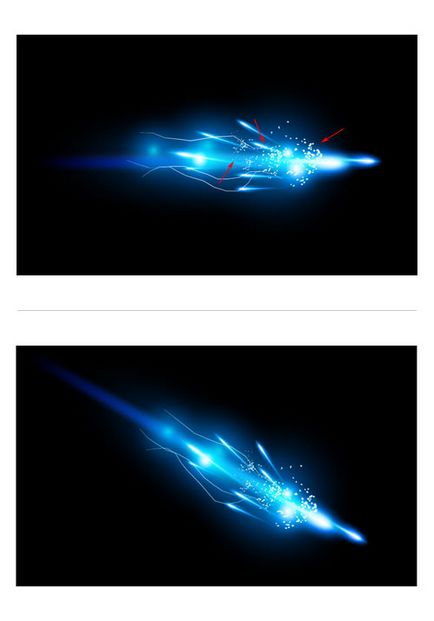
Traduceri - Duty Officer
Articole similare
Trimiteți-le prietenilor: